办公小技巧,OmniGraffle绘制流程图方法分享
2023-10-06 316对于mac职场人士来说,职场的加分项就是用更便捷的软件提高效率,小编今天单聊一个流程图的绘制,对应的软件多不胜数,今天推荐OmniGraffle,一款功能强大的绘图软件,强大但不繁琐一起来看吧~
办公小技巧,OmniGraffle绘制流程图方法分享
1. 绘制、复制图形
如下图,选择矩形工具;绘制一个矩形
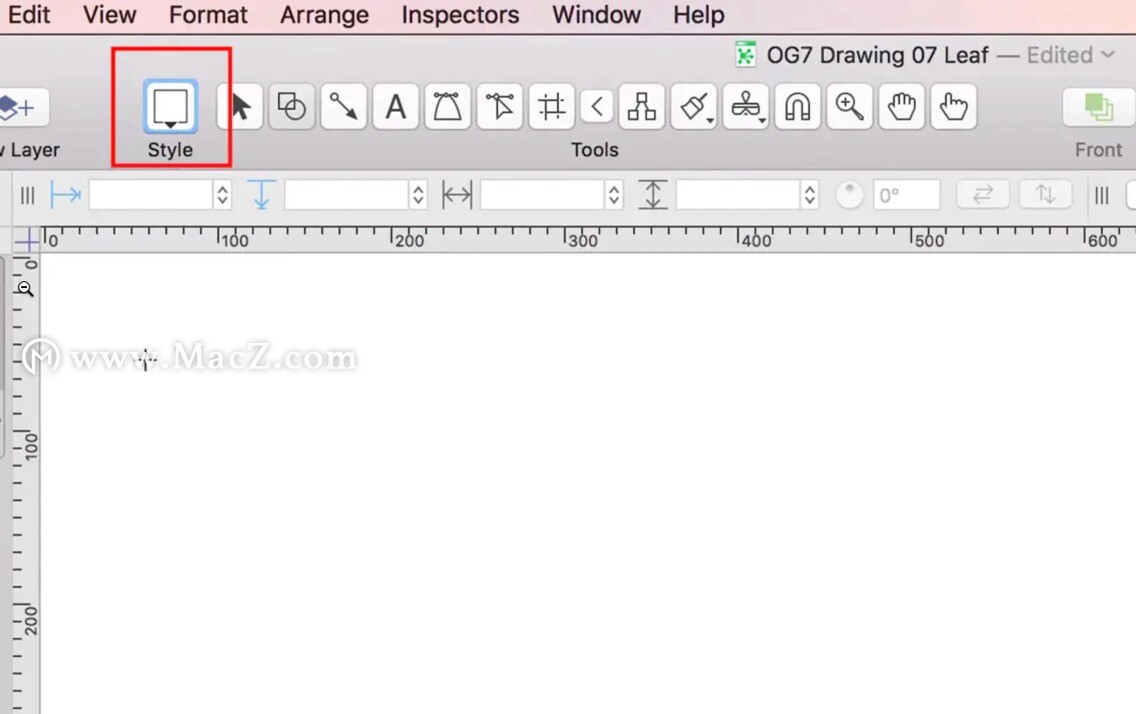 屏幕右下角可以手动精确设置矩形的宽度。
屏幕右下角可以手动精确设置矩形的宽度。
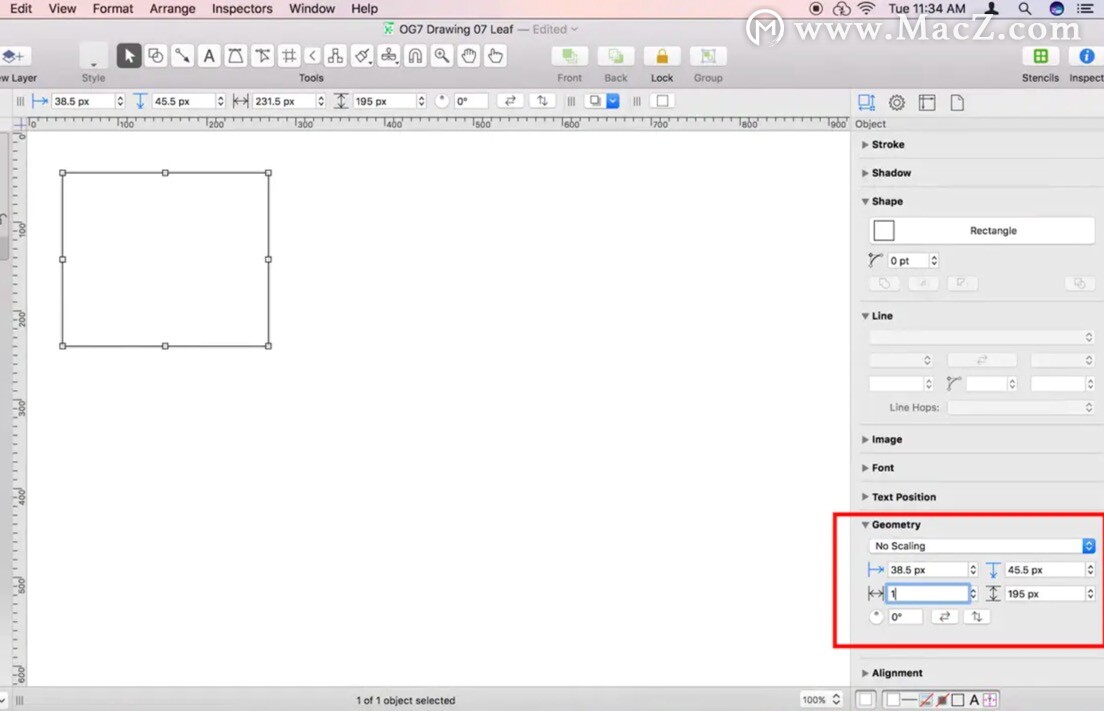
编辑、复制命令,可以复制所选的矩形。
也可以用快捷键,Command + D 来完成复制。
复制了更多的图形。
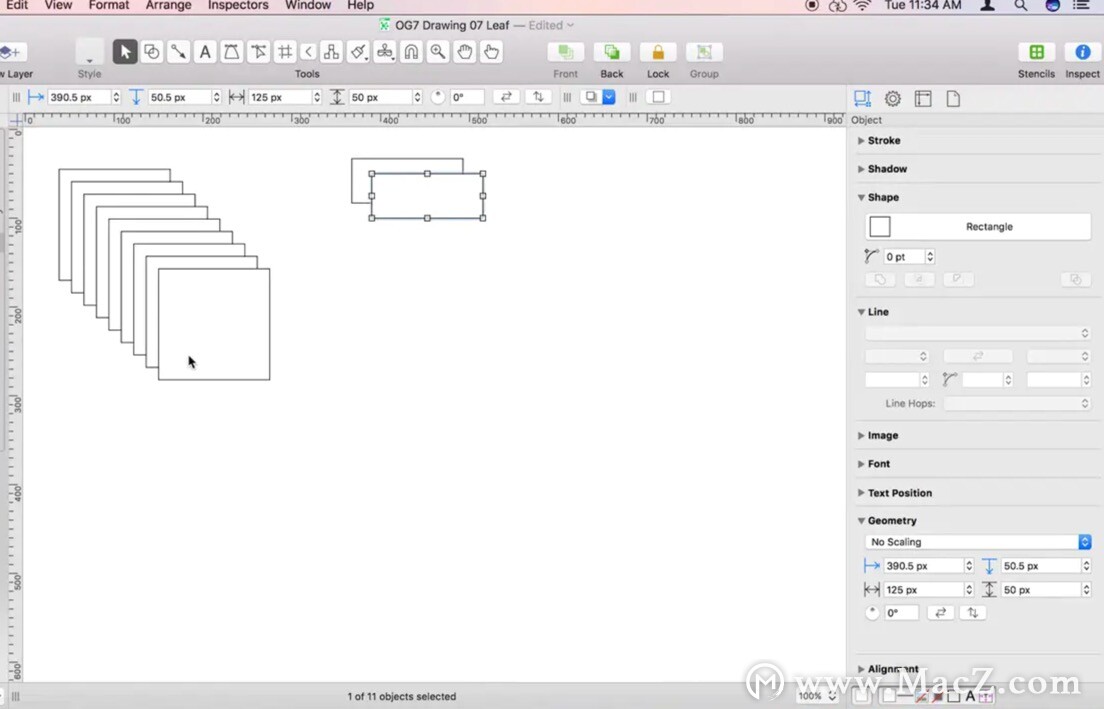 2. 摆放位置、对齐图形
2. 摆放位置、对齐图形
如下图,选择多个图形,屏幕的右下角区域可以选择对齐的方式:居中对齐、靠右对齐等等。
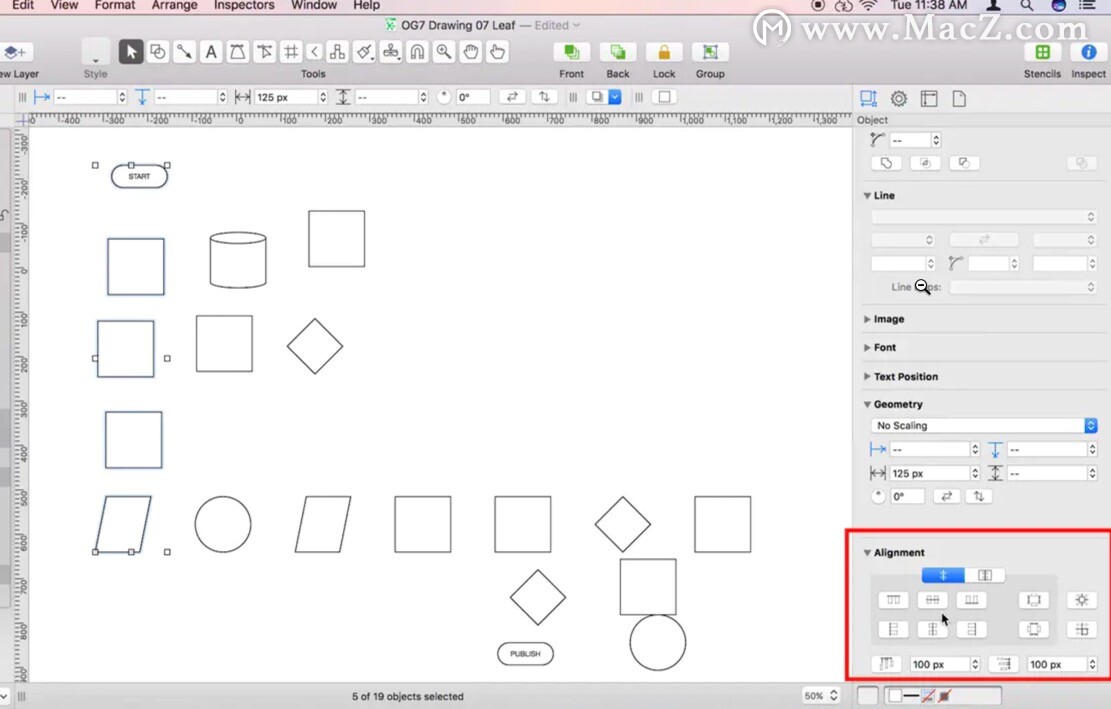 移动的过程中,OmniGraffle 也会自动提供辅助线对齐;双击图形添加所需文字。
移动的过程中,OmniGraffle 也会自动提供辅助线对齐;双击图形添加所需文字。
3. 图形连线
如下图,选择箭头工具。
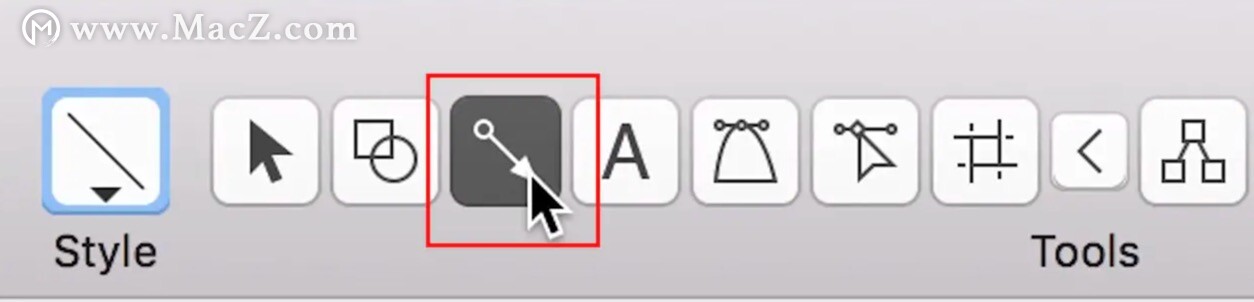
屏幕的右侧区域可以设置箭头的形状、箭头的样式。这里选择 StrAIght
4.Magnet调整连线
默认的连线,是从图形的中心到图形的中心。
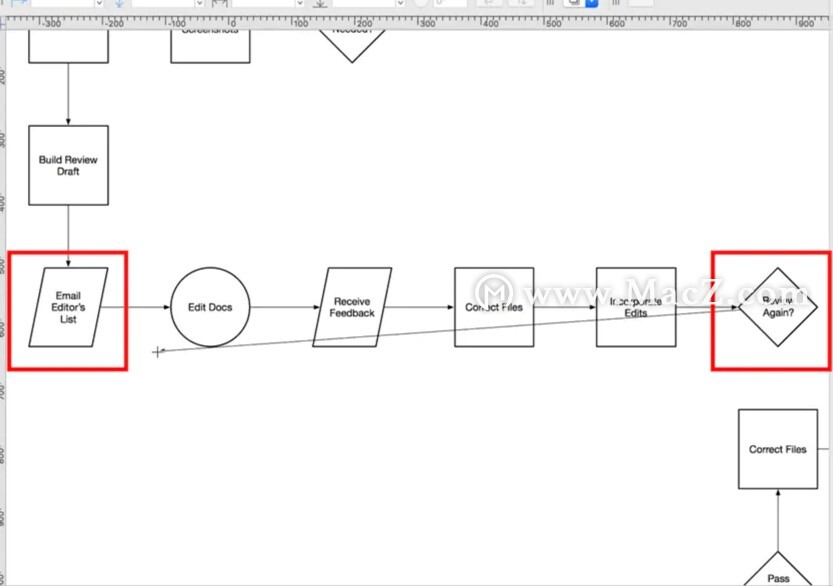
选择 Magnets 工具,可以选择很多不同类型的点阵
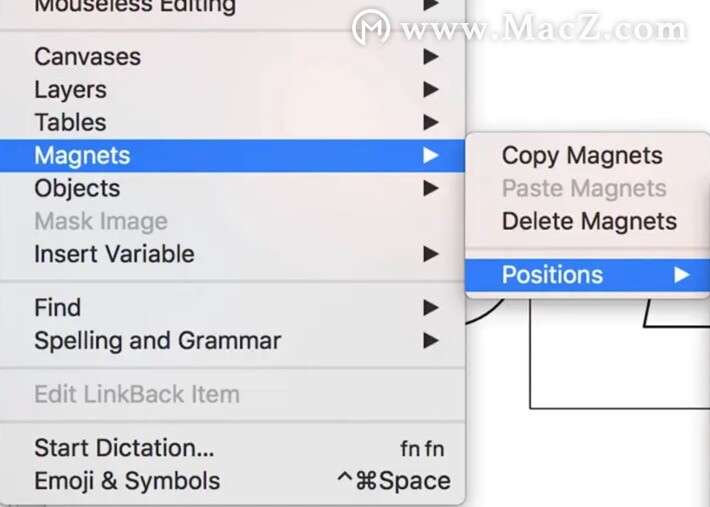
5. 标注文字、设置颜色、保存、导出文件
选择文字工具。
在所需要的连线上双击,输入文字。拖动可以调整文字位置。
左上角,激活选择工具,可以选择图层中某一个类型的图形。
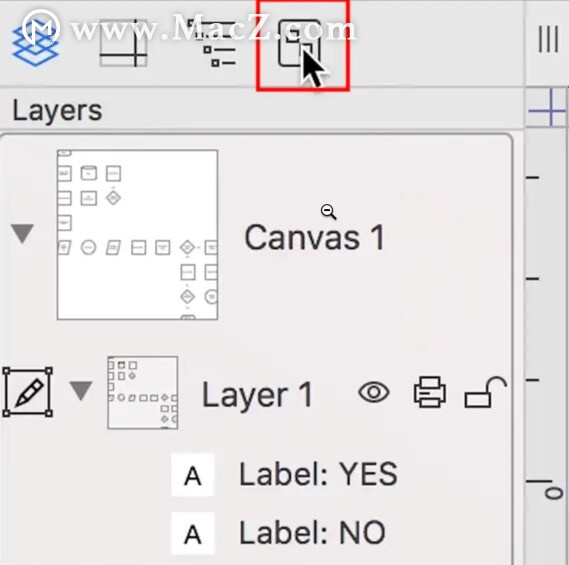 保存文件,工具栏,文件、导出……
保存文件,工具栏,文件、导出……
希望能帮到您,更多软件资讯、使用技巧关注我们~
相关资讯
查看更多最新资讯
查看更多-

- 未 MFi 认证配件复活:苹果 iPadOS 18.3 Beta 3 解决充电问题
- 2025-01-18 218
-

- 再见 Home 键:苹果 iPhone SE 4 机模曝光,4800 万单摄 + A18 芯片
- 2025-01-18 178
-

- iPad无纸化学习遇冷:仅三成用户用于阅读
- 2025-01-18 143
-

- iOS 18 现奇怪Bug:截图越来越红
- 2025-01-18 139
-

- “iPhone 17 Air”的 10 个新特性
- 2025-01-18 163
热门应用
查看更多-

- 快听小说 3.2.4
- 新闻阅读 | 83.4 MB
-

- 360漫画破解版全部免费看 1.0.0
- 漫画 | 222.73 MB
-

- 社团学姐在线观看下拉式漫画免费 1.0.0
- 漫画 | 222.73 MB
-

- 樱花漫画免费漫画在线入口页面 1.0.0
- 漫画 | 222.73 MB
-

- 亲子餐厅免费阅读 1.0.0
- 漫画 | 222.73 MB
-
 下载
下载
湘ICP备19005331号-4copyright?2018-2025
guofenkong.com 版权所有
果粉控是专业苹果设备信息查询平台
提供最新的IOS系统固件下载
相关APP应用及游戏下载,绿色无毒,下载速度快。
联系邮箱:guofenkong@163.com









